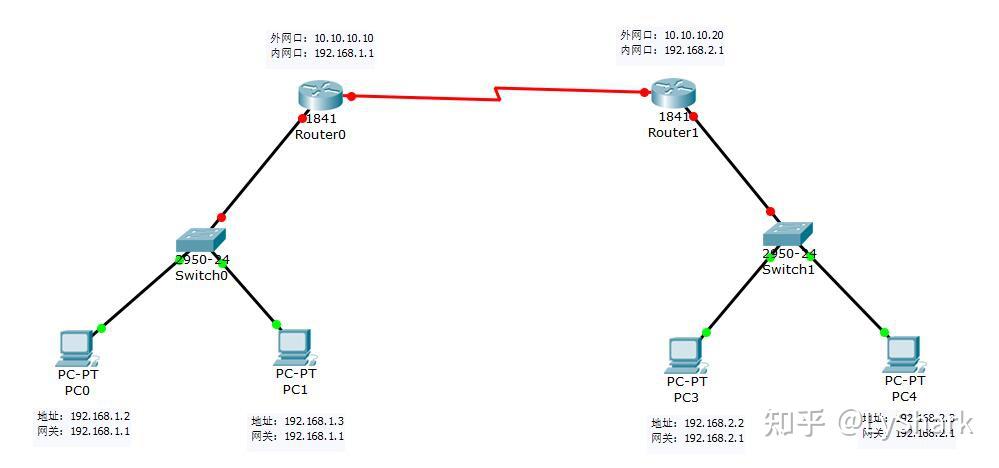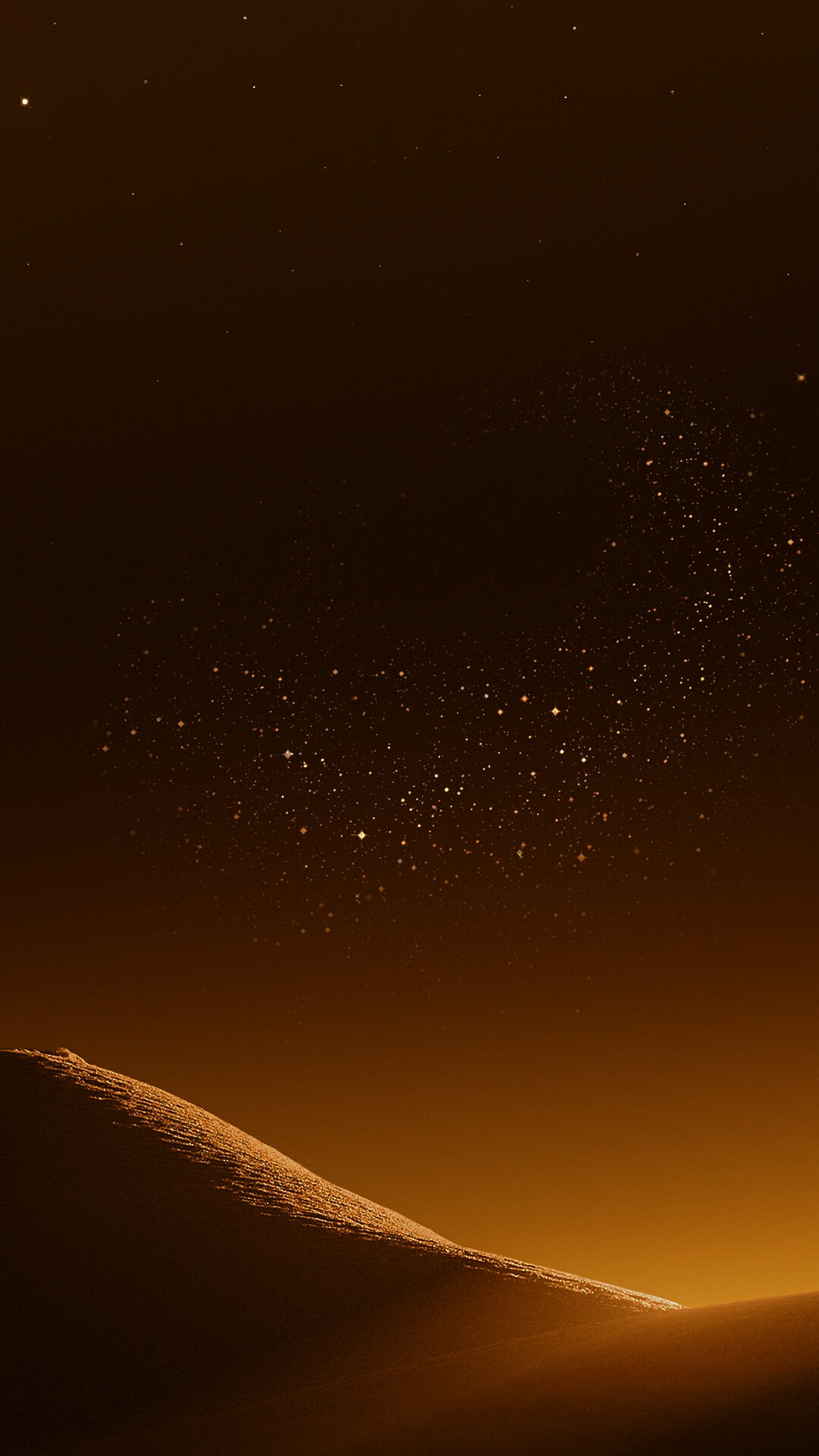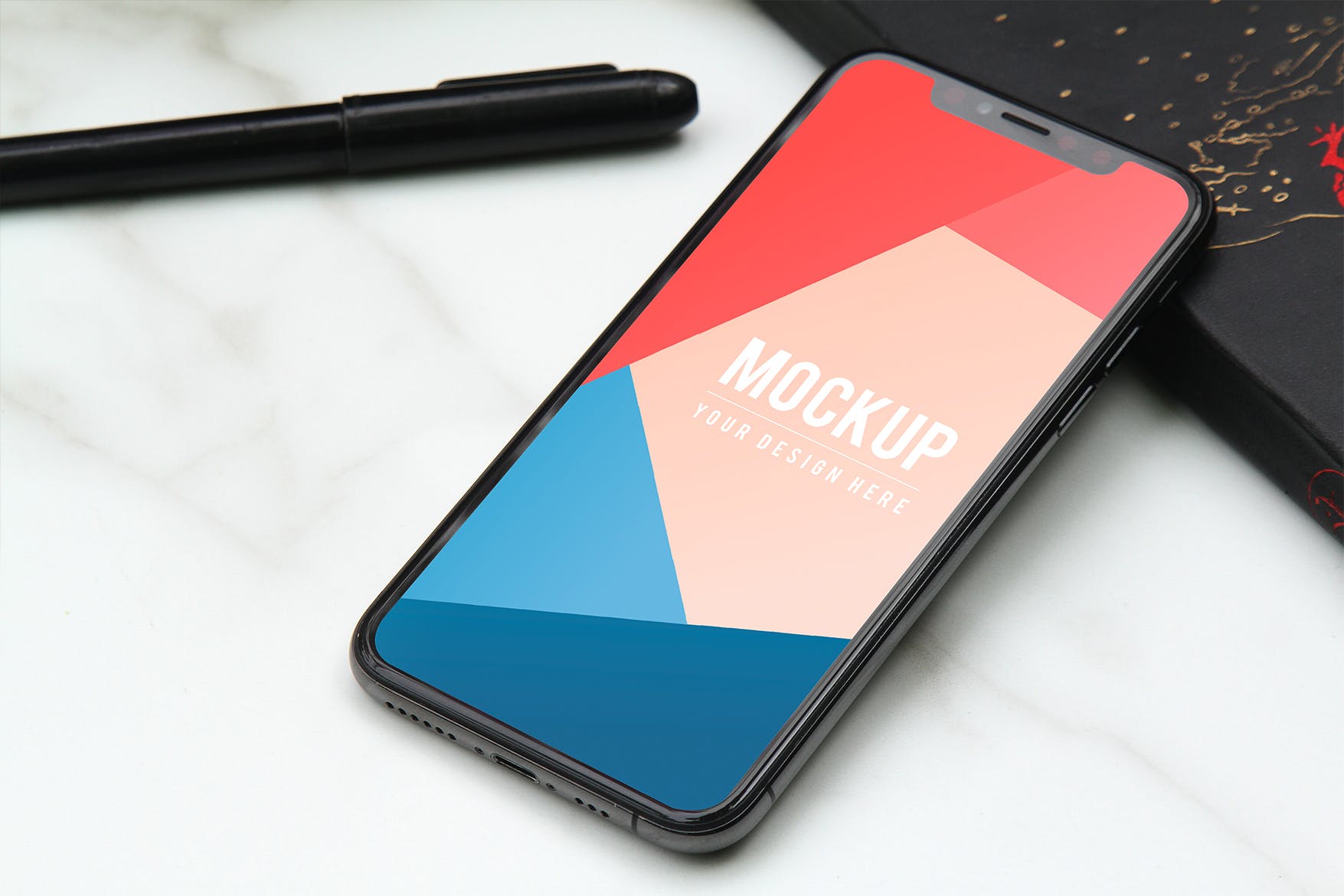您现在的位置是: 首页 > 最新资讯 最新资讯
笔记本如何设置桌面壁纸 (笔记本如何设置开机密码)
2024-03-29 人已围观
简介笔记本电脑是现代生活中缺的工具,而如何设置笔记本的桌面壁纸和开机密码是每位用户经常需要面对的问题,在本文中,我们将重点探讨如何在笔记本上设置桌面壁纸和开机密码,并为读者提供详细的操作指南,如何设置笔记本的桌面壁纸桌面壁纸是我们在使用笔记本电脑时经常看到的背景图片,选择一张喜欢的壁纸不仅可以美化我们的桌面,还可以提升我们的工作效率和心情...。

笔记本电脑是现代生活中缺的工具,而如何设置笔记本的桌面壁纸和开机密码是每位用户经常需要面对的问题。在本文中,我们将重点探讨如何在笔记本上设置桌面壁纸和开机密码,并为读者提供详细的操作指南。
如何设置笔记本的桌面壁纸
桌面壁纸是我们在使用笔记本电脑时经常看到的背景图片,选择一张喜欢的壁纸不仅可以美化我们的桌面,还可以提升我们的工作效率和心情。以下是在Windows和Mac笔记本上设置桌面壁纸的具体步骤:
Windows笔记本
- 在桌面上右键点击空白区域,选择“个性化”。
- 在个性化设置页面中,点击“桌面背景”。
- 在“桌面背景”选项中,选择您想要设置的壁纸图片。
- 调整图片的显示方式和位置,然后点击“保存更改”。
通过以上步骤,您就可以轻松地设置Windows笔记本的桌面壁纸,让您的工作环境更加个性化和舒适。
Mac笔记本
- 进入“系统偏好设置”。
- 点击“桌面与屏幕保护程序”。
- 在“桌面”选项卡中,选择您想要设置的壁纸图片。
- 调整壁纸的显示方式并保存更改。
以上是在Mac笔记本上设置桌面壁纸的简单步骤,让您的工作环境更加美观和个性化。
如何设置笔记本的开机密码
保护个人隐私和数据安全是每位用户非常重视的问题,设置开机密码可以有效地避免他人未经授权访问您的笔记本。以下是在Windows和Mac笔记本上设置开机密码的操作方法:
Windows笔记本
- 在Windows桌面上,按下“Win + R”组合键打开“运行”窗口。
- 输入“netplwiz”并按下“Enter”键打开“用户账户”